¶ Introduction
La visualisation des résultats se fait avec l'outil QGIS :

Clic-droit → choix de l'élément → Open Results.
¶ Résultats visualisables
Le graphe qui s'affiche est le graphe de la première grandeur associée au typé d'élément mais il existe plusieurs grandeurs visualisables :
| Type d'élément | Grandeur n°1 | Grandeur n°2 | Grandeur n°3 | Grandeur n°4 |
| Nœud | Piézométrie (mNGF) | Pression (mCE) | Débit soutiré (m3/h) | Débit de soutirage consigne (m3/h) |
| Réservoir | Piézométrie (mNGF) | Débit entrant (m3/h) | Débit sortant (m3/h) | Débit débordé (m3/h) |
| Canalisation | Débit (m3/h) | Vitesse (m/s) | Perte de charge (mm/m) | Status (ouverte/fermée) |
| Vanne | Débit (m3/h) | Perte de charge (mCE) | ALPS (degré d'ouverture) | |
| Régulateur de débit | Débit (m3/h) | Débit de consigne (m3/h) | Perte de charge (mCE) | ALPS (degré d'ouverture) |
| Régulateur de pression | Débit (m3/h) |
Pression ou perte de charge de consigne (mCE) |
Perte de charge (mCE) | ALPS (degré d'ouverture) |
| Clapet | Débit (m3/h) | Perte de charge (mCE) | ALPS (degré d'ouverture) | |
| Pompe | Débit (m3/h) | Perte de charge (mCE) | ALPR (coefficient de rotation) | Volume pompé cumulé* (m3) |
| Perte de charge | Débit (m3/h) | Perte de charge (mCE) | ||
| Vase d'expansion | Débit de remplissage (m3/h) | Piézométrie (mNGF) | Volume de remplissage | |
| Accumulateur de pression (ballon anti-bélier) | Débit de remplissage (m3/h) | Piézométrie (mNGF) | Volume de remplissage | |
| Ventouse | Débit de remplissage (m3/h) | Piézométrie (mNGF) | Volume d'air cumulé éjecté | |
| Piézométrie imposée | Débit (m3/h) | Volume cumulé* (m3) | ||
| Injection de débit | Débit (m3/h) | Volume cumulé* (m3) | ||
| Injection de chlore | Débit (m3/h) | Volume* (m3) | ||
| Connecteurs de modèles | Débit (m3/h) | Piézométrie (mNGF) |
*Pour les volumes, il s'agit d'un cumul depuis le début de la simulation, y compris pendant le temps d'initialisation.
Par exemple, ci-dessous est visualisé le débit d'une pompe :
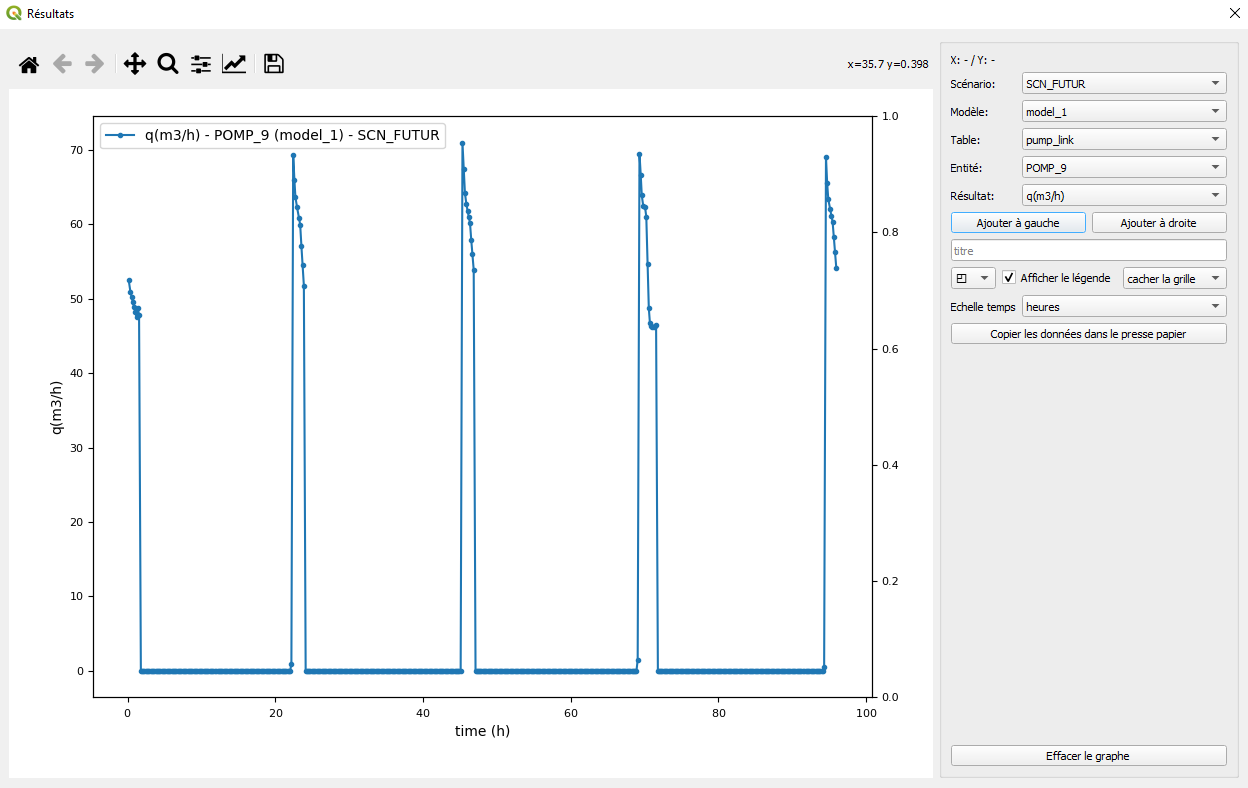
¶ Possibilités offertes par le grapheur
Il est possible d'ajouter d'autres courbes en utilisant l'axe de gauche ou de droite. Pour cela, on navigue dans les résultats à partir des menues déroulant situés à droite de la fenêtre dans lesquels on peut changer :
- de scénario
- de modèle
- de type d'élément
- d'élément
- de résultats
Il faut ensuite choisir “ajouter à gauche” ou “ajouter à droite”.
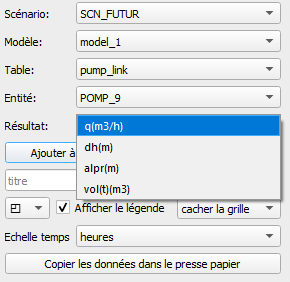
On peut ainsi visualiser toutes les courbes de tous les éléments du modèle et de tous les scénarios qui ont tourné. On peut donc :
- Comparer la même courbe pour plusieurs scénarios
- Visualiser des niveaux et des débits en utilisant les deux axes
- etc.
Par exemple, ci-dessous, on visualise le débit d'une pompe et le niveau dans le château d'eau sur lequel elle est asservie :
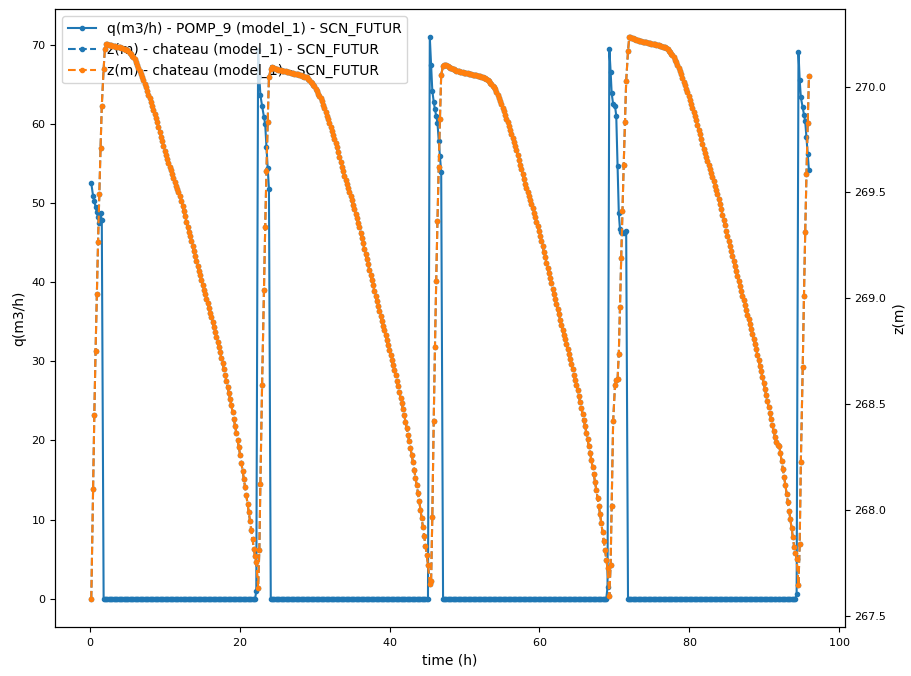
Il est possible de supprimer un des graphes (clic-droit sur le graphe → Remove) ou de tout effacer (bouton en bas effacer le graphe).
Il est également possible d'extraire les résultats (copier les données dans le presse-papier) ou de les sauvegarder en image (disquette en haut).
Enfin d'autres options sont disponibles (changement d'échelle, de couleur des graphes, etc.)